
Пазаруване отдавна присъства в операционната система Windows, въпреки всички промени, които операционната система е преминал през една година. Малката функция "Кошница" е много полезна. Тя спаси почти всеки потребител в един момент по време на целия период на съществуването. Това се постига чрез предоставяне на архивираните файлове, които сте отстранени - просто в случай, че случайно изтриване на нещо важно.
Въпреки това, можете да заобиколите кошчето при изтриване на файлове, или дори напълно да го спрете, и ние ще ви покажем как да го направя.
Как да деактивираме коша в Windows?
Много е лесно. Намери кошчето на работния плот, щракнете с десния бутон върху него и изберете "Properties" от менюто. Това ще отвори малък прозорец, който съдържа най-малко възможности, така че ще бъде доста лесно да се намери необходимите настройки. Казано по-просто ключа на положение "Избършете файлове веднага след отстраняване, без да ги постави в кошницата."

Изтриване на файлове, заобикаляйки кошчето ще работи, стига да не се променя параметъра в обратната позиция. За всеки диск, този параметър се определя индивидуално, така че можете да го изключите само на избрани дискове.
Премахване на боклук от работния си плот
Стъпки, направени по-горе ви позволяват да забраните на функционалността на коша, но иконата ще остане на вашия работен плот. Ако искате да се придвижим процеса до края, което е добре, има и други стъпки, които трябва да бъдат изпълнени.
Щракнете с десния бутон всяко празно място на работния плот и от контекстното меню изберете "Персонализиране". Извършва се действие ще отвори прозореца на контролния панел. От лявата страна ще забележите няколко елементи от менюто, една от които е "Промяна на иконите на работния плот".
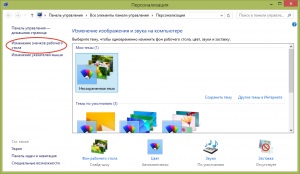
Ако кликнете върху този елемент от менюто, ще видите прозорец, който предлага няколко полезни функции. Този прозорец ви позволява да контролирате това, което се показва на работния плот. Например, можете да добавите "компютър" или "Control Panel" на работния плот.
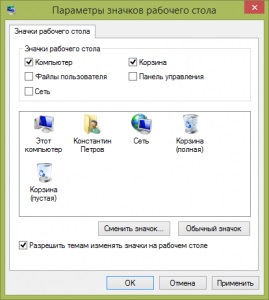
Ние сме заинтересовани от само една опция от тези, показани в прозореца - една "кошница". Махнете отметката в квадратчето до него, кликнете върху бутона "Apply" и след това върху "ОК", за да довърши коша и премахване на иконата от десктопа.
заключение
Полезни трикове за Windows, които трябва да знаете. част 3
Изключване на автоматичното актуализиране на Windows 8 / 8.1 приложения
Свързани статии
